
Siguiendo las entregas de la comparación entre Windows 7 y Windows 8, hoy es el turno de la sincronización.
Windows 8 ha apostado muy fuerte por este término, ya que una de sus funciones principales es permitirnos sincronizar todos nuestros dispositivos mediante una única cuenta de Microsoft. A parte de sincronizar “de forma externa”, también podemos hacerlo con las aplicaciones de Modern UI, como Correo, Contactos o Xbox Music. Además, una de las funciones que mucha gente no conoce, es el traspaso de información de un dispositivo a otro iniciando sesión con la misma cuenta. Es decir, si estamos ante otro pc que no es el nuestro y también tiene instalado Windows 8, y entramos con nuestros datos (correo y contraseña) automáticamente aparecerá nuestro panel de inicio con nuestro correo y contactos.
Sincronización interna
Mediante los accesos rápidos, a la que podemos acceder situando el ratón en las esquinas superior e inferior derechas de la pantalla, podemos compartir información con otras aplicaciones o con otros dispositivos que estén conectados a nuestro pc, como una impresora. Para ello, debemos estar dentro de alguna aplicación de Modern UI (ya que con las de escritorio no podremos) y seleccionar la opción Compartir. Nos aparecerá una lista de aplicaciones con las que podremos compartir los datos que tengamos en pantalla.
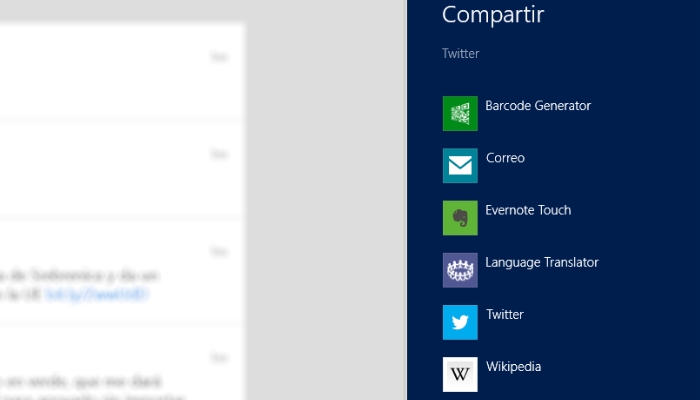
Correo, Contactos, Calendario, Mensajes, Fotos y SkyDrive son algunas de las aplicaciones con posibilidad de sincronizar información con otras. Para cambiar nuestras preferencias de sincronización, vamos a Configuración>Sincronizar tu configuración, y aparecerán parias opciones con las que podremos modificar lo que queremos que se sincronice en nuestras cuentas.
Sincronización externa
Windows 8 también posee aplicaciones para Modern UI con las que sincronizar, por ejemplo, con dispositivos con Windows Phone 8. En un artículo anterior ya os enseñamos como hacerlo mediante la aplicación Windows Phone. Sin embargo, también podemos sincronizar Windows Phone 8 con Windows 7, pero de forma manual mediante Equipo/Mi Pc. Aunque también podremos seguir utilizando aplicaciones de Windows, como Zune o el Reproductor de Windows Media.

Además, seleccionando Dispositivos en la barra de accesos rápidos, podemos imprimir archivos dependiendo de la aplicación en la que nos encontremos. No podremos utilizar este método cuando usemos aplicaciones de escritorio, pero sí para las de Modern UI.
Como comentamos también en la entrega anterior, Windows 8 también puede sincronizarse con Xbox, a través de Xbox Music, SmartGlass y Windows Media Center. Con esta última, podremos llevar a cabo la sincronización también con Windows 7.
Este aspecto de Windows 8, también podemos aplicarlo a las tabletas que entrañan este S.O., e incluso con las que poseen Windows RT, ya que también usan Modern UI y las aplicaciones mencionadas. Utilizando el mismo usuario en nuestro ordenador, tableta y Windows Phone, podremos tener toda nuestra información de una forma mucho más fácil, permitiéndonos disfrutar de Windows y sus características como nunca antes lo habíamos hecho.
Hasta aquí la penúltima entrega de la comparación entre Windows 7 y su predecesor. En el próximo, y último artículo, presentaremos las conclusiones finales, un pequeño resumen y una valoración personal que os podría ser útil a la hora de decidir si merece la pena actualizar vuestro Windows 7.
ACTUALIZADO:Enlaces a las demás entregas.
Windows 7 frente a Windows 8 (I): Requisitos mínimos
Windows 7 frente a Windows 8 (II): Apariencia y Modern UI
Windows 7 frente Windows 8 (III): Aplicaciones y Windows Store



La sincronización entre ordenadores, no la valoras hasta que no la tienes… uffff. Yo tengo varios ordenadores y eso de tener siempre a mano los favoritos, las contraseñas, está genial. Además, sincroniza el escritorio, la imagen del perfil, la configuración del inicio, etc. Puedes que cambier de ordenador, pero tendras casi todo en el mismo sitio, aunque lo hayas cambiado en el otro.
eso es lo bueno que tiene W8, el poder de sync 😉 yo lo uso sobre todo con mi xbox, con xbox music y la aplicación SmatGlass de Android…
definitivamente W8 es lo mejor.
Cada dia mas parecido a WP8 y ambos son lo mejor.
hola! les hago una consulta, me acabo de comprar el lumia 710, pero necesito que me digan como hacer para que en mi álbum del celular NO aparezcan los álbumes de Facebook
[…] Windows 7 frente a Windows 8 (IV): Sincronización entre dispositivos […]
[…] Windows 7 frente a Windows 8 (IV): Sincronización entre dispositivos […]
Saludos, me parece una buena comparacion del 7 y el 8 ,me aclaro bastantes dudas. Me gustaria pedirles su opinion al respecto de que SO deveria instalar en mi notebook compac cq-50 101 la (medio viejito xD) que venia con window vista original, Ahora lo tengo con 7, y bueno me da algunos problemas.
[…] la última parte de la comparación, hablamos del poder de sincronización de Windows 8 como una ventaja para los usuarios que tienen más dispositivos con Windows, Windows RT, Windows […]
[…] esta última parte de la comparación, hablamos del poder de sincronización de Windows 8 como una ventaja para los usuarios que tienen más dispositivos con Windows, Windows RT, Windows […]
[…] Windows 7 frente a Windows 8 (IV): Sincronización entre dispositivos […]